O que é AdLoad?
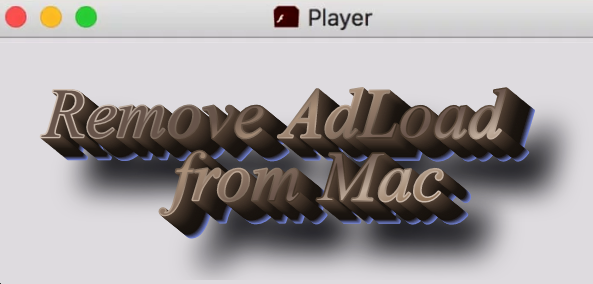
Muitas vezes, os vírus se infiltram no sistema sob o disfarce de um aplicativo útil para que os usuários não suspeitem de uma infecção. AdLoad não é exceção. AdLoad se apresenta como um programa para melhorar o uso do Mac. No entanto, este programa irá prejudicar você e, mais precisamente, seu Mac. Aconselhamos você a ler sobre Custo simples, é muito parecido com o AdLoad. O AdLoad geralmente exibe vários tipos de anúncios em seu Mac. A publicidade pode levar a vários sites que podem ser virais. Esse é o principal motivo pelo qual você deve ler este artigo para descobrir como remover AdLoad de seu Mac com eficácia.
Como Remover AdLoad
- Remover AdLoad automaticamente
- Excluir aplicativos invasores
- Remover AdLoad de navegadores
- Como proteger seu PC contra AdLoad e outros adwares
Remover AdLoad automaticamente
Para remover rapidamente o AdLoad do seu Mac OS, você pode executar uma verificação com Norton; é um ótimo antivírus que pode remover o AdLoad do seu Mac.
Outros aplicativos que podem remover o AdLoad do Mac:
CleanMyMac.
Acesse Aplicações pasta e exclua AdLoad e outros aps novos e suspeitos.
- No menu superior selecione Go => Aplicações.
- Arraste um aplicativo indesejado para o Lixo sou.
- Clique com o botão direito do mouse no Lixo e selecione Esvaziar Lixo.
Remova o AdLoad dos navegadores:
Remova o AdLoad e outras extensões suspeitas e, a seguir, altere a página inicial do navegador, a página nova guia, a página inicial e o mecanismo de pesquisa padrão.
Remova AdLoad do Safari:
- No menu superior selecione Safári => Preferencias.
- Selecionar Extensões aba.
- Selecione uma extensão que deseja excluir e clique em Desinstalar botão ao lado dele.
Remova AdLoad do Google Chrome:
- Clique no botão do menu de três pontos
 .
. - Selecionar Mais ferramentas => Extensões.
- Encontre uma extensão que deseja excluir e clique em RETIRAR debaixo dele.
- Clique Eliminar na caixa de diálogo.
Remova o AdLoad do Mozilla Firefox:
- Clique no botão do menu
 e selecione Add-ons.
e selecione Add-ons. - Acesse Extensões aba.
- Para desinstalar um add-on, clique em Eliminar botão ao lado dele.
Como proteger seu Mac contra AdLoad e outros adwares:
- Obtenha um software anti-malware poderoso, capaz de detectar e eliminar PUPs. Ter vários scanners sob demanda também seria uma boa ideia.
- Mantenha seu sistema operacional, navegadores e software de segurança atualizados. Os criadores de malware encontram novas vulnerabilidades de navegador e sistema operacional para explorar o tempo todo. Os criadores de software, por sua vez, lançam patches e atualizações para se livrar das vulnerabilidades conhecidas e diminuir a chance de penetração de malware. Os bancos de dados de assinatura do programa antivírus são atualizados todos os dias e com mais frequência para incluir novas assinaturas de vírus.
- Baixe e use uBlock Origin, Adblock, Adblock Plus ou uma das extensões confiáveis semelhantes para bloquear anúncios de terceiros em sites.
- Não baixe software de sites não verificados. Você pode baixar facilmente um trojan (malware que finge ser um aplicativo útil); ou alguns programas indesejados podem ser instalados junto com o aplicativo.
- Ao instalar freeware ou shareware, seja sensato e não se apresse no processo. Escolha o modo de instalação Personalizado ou Avançado, procure as caixas de seleção que pedem sua permissão para instalar aplicativos de terceiros e desmarque-as, leia o Contrato de Licença do Usuário Final para ter certeza de que nada mais será instalado. Você pode fazer exceções para os aplicativos que conhece e confia, é claro. Se não for possível recusar a instalação de programas indesejados, recomendamos cancelar a instalação completamente.
 .
.